Como usar senhas familiares para compartilhar senhas no iPhone
Publicados: 2023-07-26Com o recente lançamento do iOS 17, a Apple melhorou significativamente seus recursos de segurança e fundamentos do sistema. Um dos recursos de destaque do iOS 17 é a capacidade de compartilhar senhas e senhas com um grupo seleto de contatos confiáveis por meio do chaveiro do iCloud. Esse recurso de Compartilhamento de Senhas Familiares oferece uma maneira segura de compartilhar senhas, eliminando a necessidade de compartilhamento explícito e reduzindo o risco de roubo de dados. Um avanço impressionante, não?
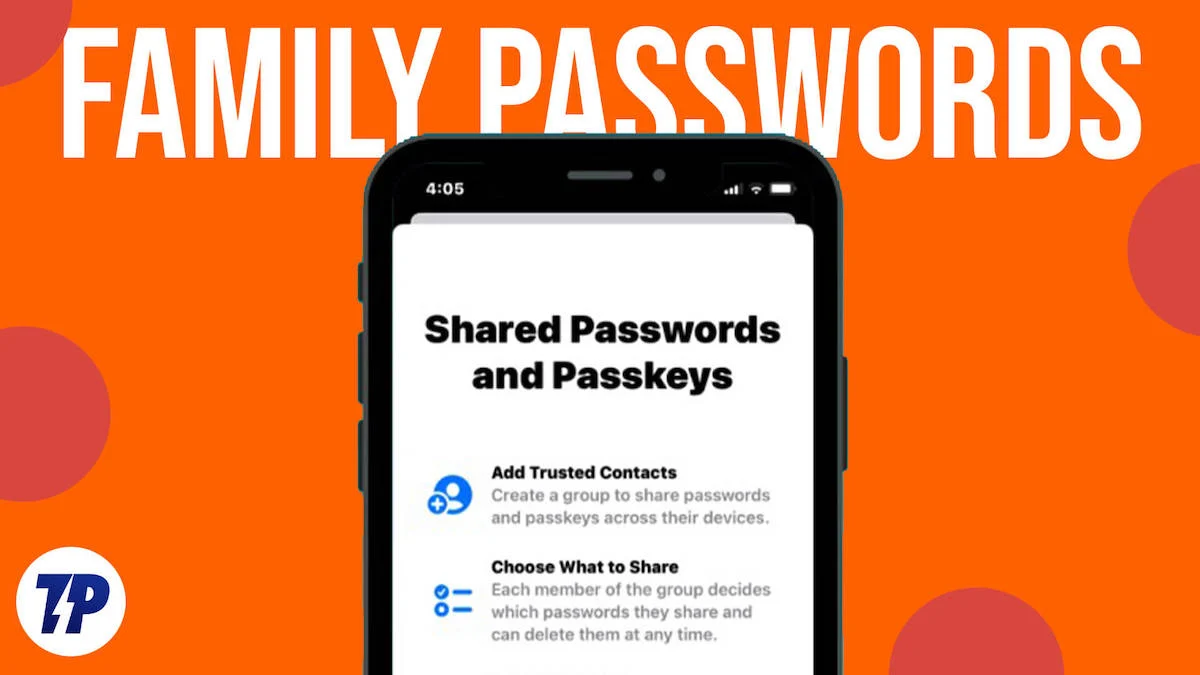
Neste artigo, exploraremos as complexidades do compartilhamento seguro de senhas entre seus contatos confiáveis no iOS 17. No iCloud Keychain, configuraremos canais seguros de compartilhamento de senhas para proteger suas informações confidenciais. Dessa forma, você pode ter certeza de que suas senhas são compartilhadas com as pessoas mais próximas a você com a maior segurança.
Vamos guiá-lo passo a passo na criação de um grupo de Senhas Familiares, adicionando ou removendo membros facilmente e gerenciando habilmente as senhas compartilhadas. Então, sem mais delongas, vamos começar!
Índice
O que são senhas de família no iOS 17?
O compartilhamento familiar fica cada vez melhor a cada atualização do iOS e, desta vez, ele obtém o recurso mais atraente, que é o acesso por senha e chave de acesso.
Com o Family Passwords Group no seu iPhone, agora você pode compartilhar credenciais seletivamente com membros selecionados e permitir que eles acessem e alterem senhas compartilhadas. Esse recurso traz vários benefícios, incluindo a capacidade de os membros do grupo contribuírem com suas próprias senhas. Isso fornece transparência, pois todas as alterações e modificações feitas pelos membros são visíveis para todos.
Você pode criar vários grupos para compartilhar senhas específicas do iCloud Keychain com diferentes membros da família e amigos e adicionar ou remover facilmente contatos com base em senhas ou senhas compartilhadas. Se você não deseja mais compartilhar uma senha, pode excluir a própria senha, um contato específico ou todo o grupo.
Você pode ter certeza de que todos os dados são criptografados de ponta a ponta e armazenados com segurança no iCloud Keychain. Isso garante conveniência e segurança ao compartilhar credenciais para serviços de streaming, pagamentos de contas online, assinaturas e outras contas compartilhadas.
Requisitos para criar o grupo de compartilhamento de senhas familiares
Se você configurar um grupo familiar para compartilhar senhas, poderá compartilhá-las convenientemente com os membros de seu grupo de confiança. No entanto, existem certos requisitos que você e os membros do grupo devem atender para criar e acessar as senhas compartilhadas com sucesso. Vamos dar uma olhada mais de perto nesses requisitos.
1. Sistema operacional : você e todos os membros do grupo devem ter iPhones com iOS 17 ou uma versão mais recente do sistema operacional. Isso garantirá compatibilidade e acesso ao recurso de compartilhamento de senha.
2. Ativação do iCloud Keychain : Todos os IDs da Apple no grupo devem ter o iCloud Keychain ativado. Esse recurso armazena com segurança senhas e outras informações confidenciais em todos os dispositivos.
3. Informações de contato : antes de criar o grupo Senhas de família, você deve salvar os números de telefone das pessoas que deseja adicionar ao grupo. Esta etapa é essencial para adicionar membros com êxito.
4. Convite e Aceitação : Para que um membro do grupo tenha acesso às senhas compartilhadas, ele deve ingressar no grupo aceitando o convite. O link do convite é enviado aos membros do grupo desejado, e eles devem seguir o link para fazer parte do grupo.
Coisas importantes a serem lembradas ao criar um grupo de compartilhamento de senha familiar
É importante entender as principais considerações ao criar um grupo comum de senhas familiares.
1. iOS 17 ou posterior : Para usar o recurso Family Passwords, todos os usuários devem estar executando o iOS 17 ou posterior. É importante garantir que os dispositivos atendam a esse requisito para serem compatíveis.
2. Autoridade do Criador do Grupo : O criador do grupo Senhas Compartilhadas tem o direito de adicionar ou remover usuários do grupo. Esse controle ajuda a manter a segurança do grupo e a gerenciar com eficiência seus membros.
3. Inclusão da lista de contatos : antes de adicionar uma pessoa ao grupo Senhas compartilhadas, ela deve ser incluída na lista de contatos do iPhone. Esse requisito garante que apenas pessoas confiáveis possam ingressar no grupo.
4. Convite e aceitação : Uma vez que um membro é adicionado ao grupo, ele recebe um convite para ingressar no grupo Senhas de família. O membro deve aceitar este convite para se tornar um participante ativo no grupo.
5. Senhas e senhas compartilhadas : os membros do grupo Family Passwords têm a opção de compartilhar senhas e senhas com os outros membros do grupo. Esse recurso permite o compartilhamento fácil de informações relevantes dentro do círculo confiável.
6. Atualizações de Senha : Quando um usuário altera sua senha, ela é atualizada automaticamente no grupo Senhas Familiares. Esse recurso garante que as senhas compartilhadas permaneçam atualizadas e reflitam quaisquer alterações feitas por usuários individuais.
Como criar um grupo de compartilhamento de senhas familiares
Antes de configurar um grupo de senhas familiares, verifique se o iPhone está executando o iOS 17 ou uma versão mais recente. Esse recurso não está disponível em versões mais antigas do iOS. Para criar um grupo de senhas familiares com seus contatos ou chamadores do iPhone, siga as etapas abaixo.
- Abra as Configurações no seu iPhone.
- Role para baixo e selecione Senhas . (Você será solicitado a confirmar sua autenticidade com seu FaceID ou senha)
- Em Compartilhar senhas e senhas , toque em Começar .
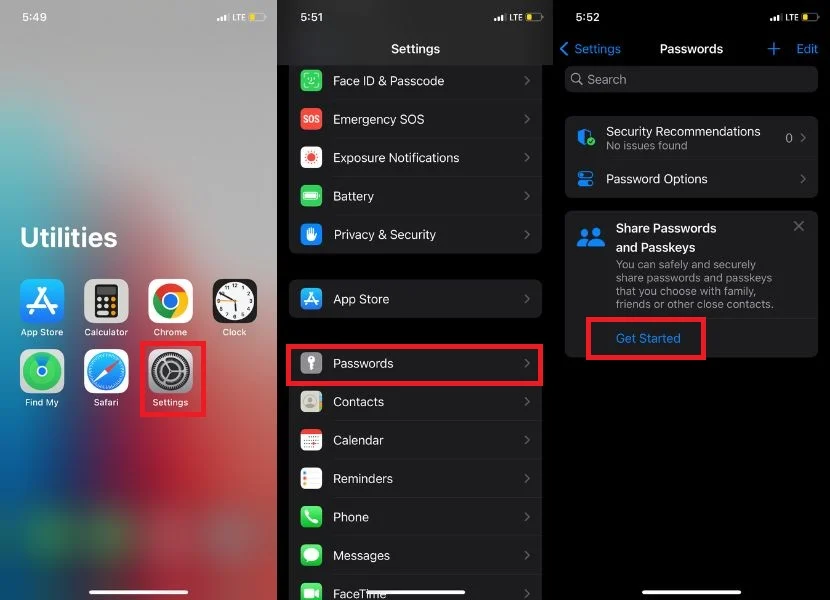 Observação:Você também pode tocar no ícone + no canto superior direito da tela e, em seguida, tocar em Novo grupo compartilhado.
Observação:Você também pode tocar no ícone + no canto superior direito da tela e, em seguida, tocar em Novo grupo compartilhado.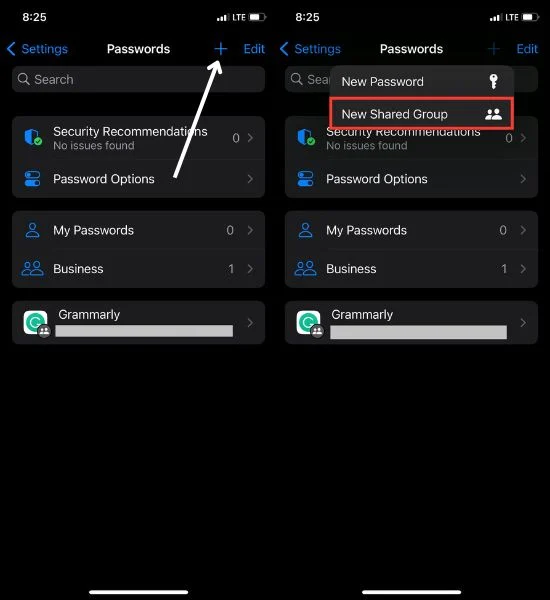
- Depois de tocar em Começar, uma caixa de diálogo Senhas e Senhas Compartilhadas aparecerá com três pontos explicando o Grupo de Senhas Familiares. Basta clicar em Continuar para prosseguir.
- Insira o nome do grupo desejado.
- Em seguida, toque em Adicionar pessoas .
- Procure seus contatos e selecione os membros que deseja adicionar ao grupo. Por fim, toque em Adicionar .
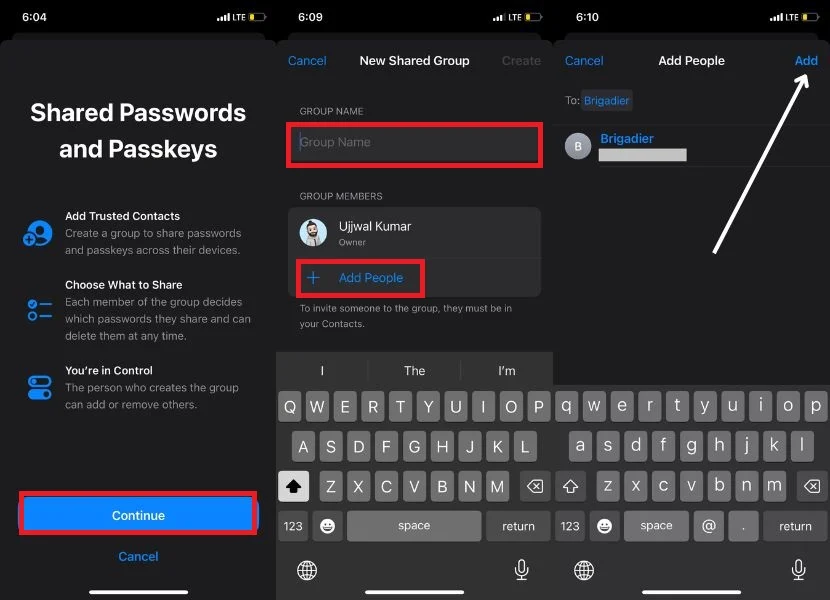
- Quando terminar, toque em Criar .
- Selecione o círculo à esquerda das chaves de acesso e senhas que deseja compartilhar e toque em Mover para prosseguir.
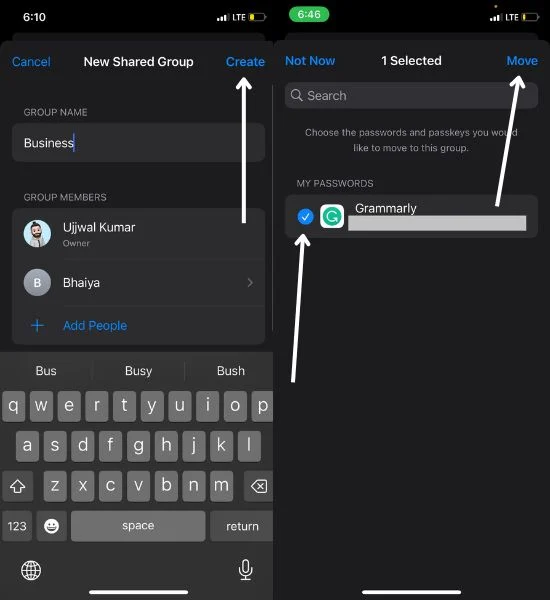
- Toque em Notificar via Mensagens .
- Você será redirecionado para o app Mensagens; toque na seta que aponta para o convite.
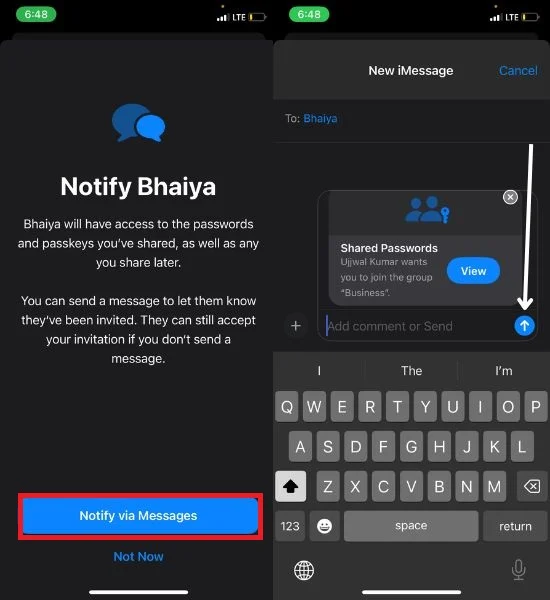
Isso é tudo que você faz aqui! Seu grupo de senhas familiares agora está pronto para compartilhar senhas de chaveiro do iCloud com seus entes queridos e amigos.
Como usar senhas familiares no iPhone
Freqüentemente, pode ser necessário monitorar o grupo de compartilhamento de senhas de sua família por vários motivos. Seja para obter acesso ao grupo ou adicionar ou remover senhas, essas tarefas podem ser realizadas com algumas etapas simples, como as seguintes.
Renomeando o grupo de compartilhamento de senha
Ocasionalmente, os usuários podem precisar alterar o nome de seu grupo de senhas. Seguindo essas etapas, você pode atualizar facilmente o nome do seu grupo de senhas para atender melhor às suas preferências ou mudar as circunstâncias.

- Abra o aplicativo Configurações .
- Role para baixo e toque em Senhas .
- Na seção Senhas , pesquise e selecione o nome do seu grupo de senhas compartilhadas .
- Clique no nome do grupo existente, exclua o nome atual e insira o novo nome que deseja alterar.

- Clique no nome do grupo existente, exclua o nome atual e insira o novo nome desejado que deseja modificar.
- Toque no botão Salvar para aplicar as alterações.
- Por fim, toque em Concluído .
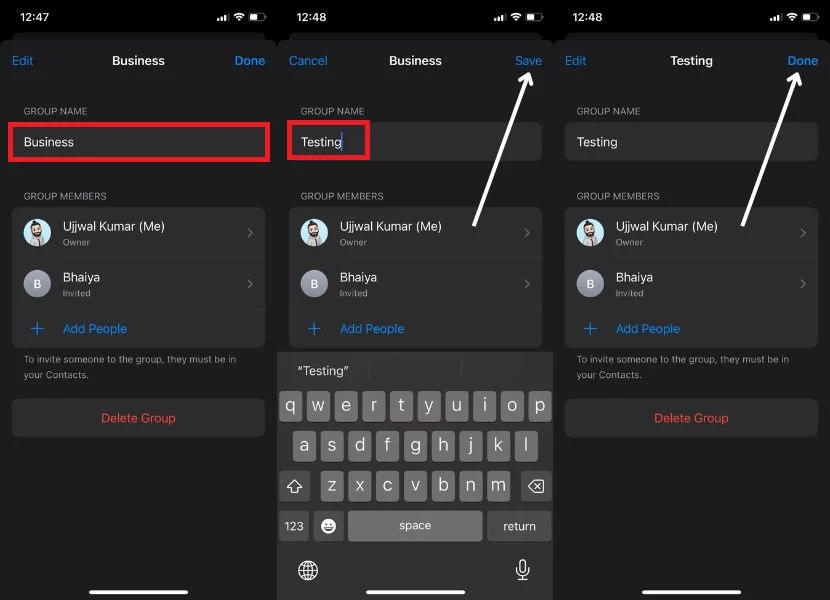
Adicionar pessoas ao grupo de compartilhamento de senha familiar
Se você esqueceu de adicionar um amigo ou membro da família ao criar o grupo de senhas, não há problema. Você pode fazer isso mesmo após a criação do grupo. Para fazer isso, siga as etapas abaixo.
- Inicie as configurações no seu iPhone.
- Percorra as opções e encontre as Senhas .
- Encontre o grupo específico de senha compartilhada que deseja gerenciar e selecione-o.
- Quando estiver nas configurações do grupo, navegue até a opção Gerenciar e toque nela.

- Toque em Adicionar pessoas e selecione os contatos que deseja adicionar ao grupo.
- Toque em Adicionar no canto superior direito
- Toque em Adicionar novamente quando solicitado por uma caixa de diálogo.
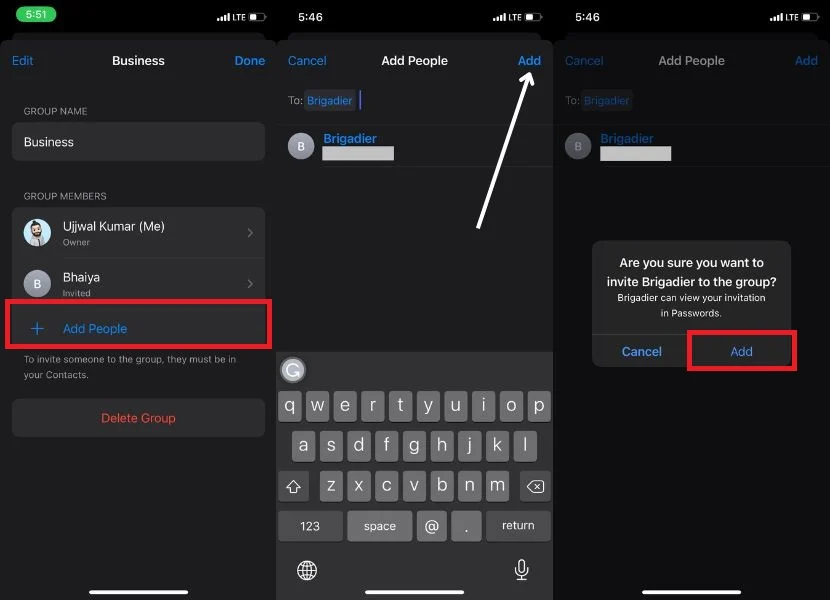
- Depois de adicionar todos os contatos, toque em Notificar via Mensagens .
- Por fim, selecione Concluído para concluir o processo.
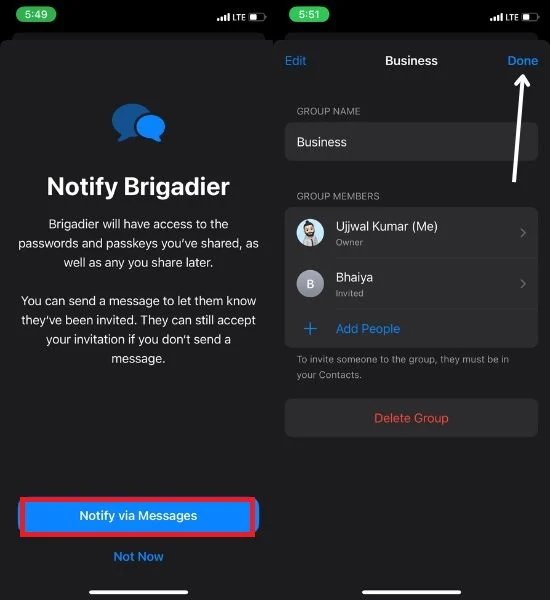
Remover pessoas do grupo de compartilhamento de senha familiar
Se você acidentalmente adicionou o contato de alguém ao criar um grupo de compartilhamento de senhas e não deseja compartilhar suas senhas com essa pessoa ou não confia nela, não se preocupe. Você ainda pode remover qualquer pessoa do grupo. Para fazer isso, siga as etapas abaixo.
- Abra Configurações → Toque em Senhas .
- Selecione o nome do seu grupo de Senha compartilhada .
- Clique em Gerenciar .

- Selecione a pessoa que deseja remover do grupo.
- Toque em Remover do grupo .
- Toque em Remover do grupo novamente quando a confirmação for solicitada.
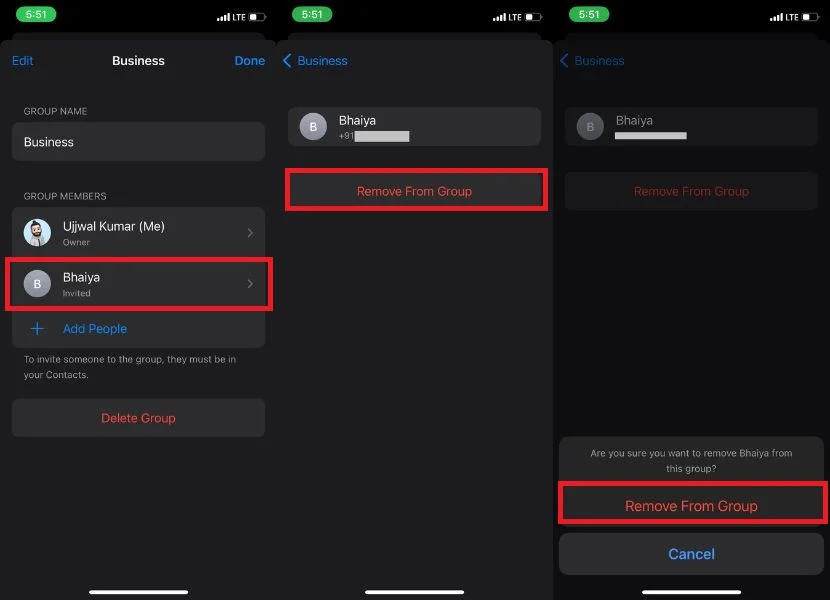
Adicionar ou remover senhas ao grupo de compartilhamento de senhas da família
Se você já forneceu senhas e senhas quando criou seu grupo de compartilhamento familiar, mas deseja compartilhar mais senhas com outros membros do grupo. Siga as etapas abaixo para fazer isso.
- Configurações → Senhas .
- Encontre o nome do seu grupo de senhas compartilhadas e selecione-o.
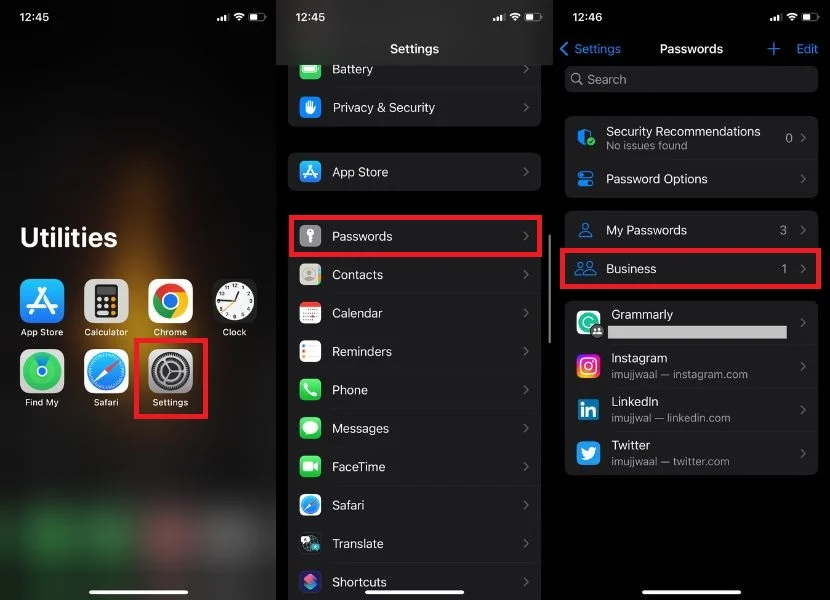
- Toque no ícone + na parte superior da tela.
- Selecione Mover senhas para grupo no menu.
- Selecione as senhas que deseja compartilhar na lista e toque no botão Mover .
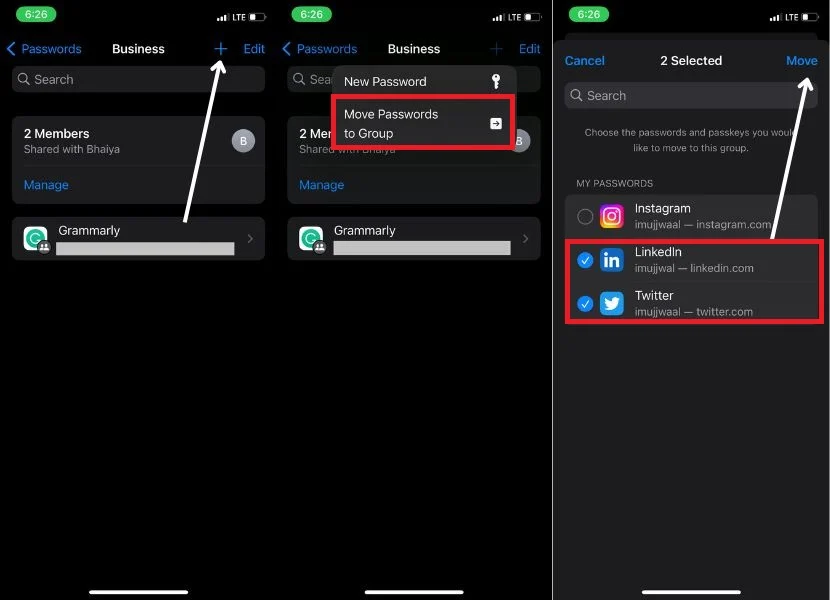
- Toque na senha que deseja remover do grupo familiar compartilhado.
- Role até o fim e toque em Excluir senha .
- Depois de tocar em Excluir senha , um pop-up de confirmação aparecerá imediatamente; você precisará clicar em Excluir senha novamente.
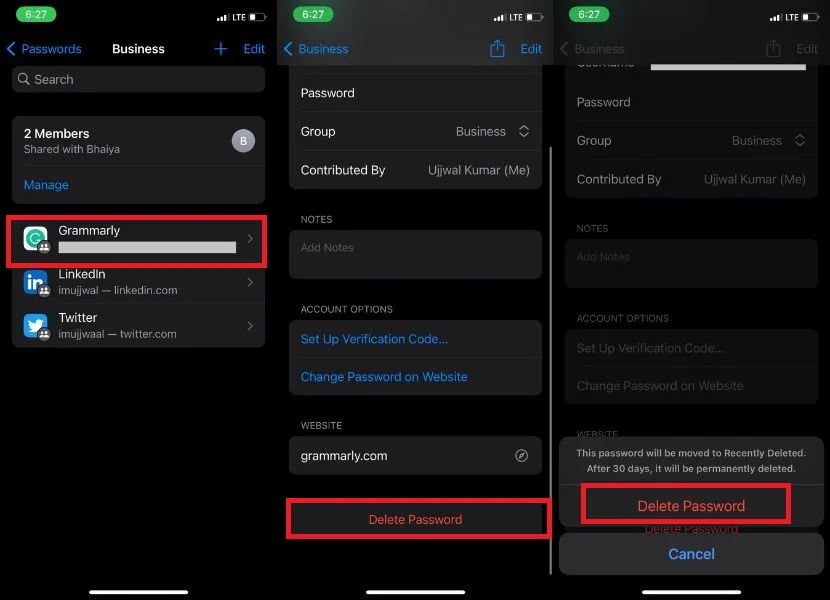
- Como alternativa, você pode deslizar com o botão direito do mouse a senha que deseja remover do grupo.
- Toque em Excluir .
- Toque em Excluir senha compartilhada .
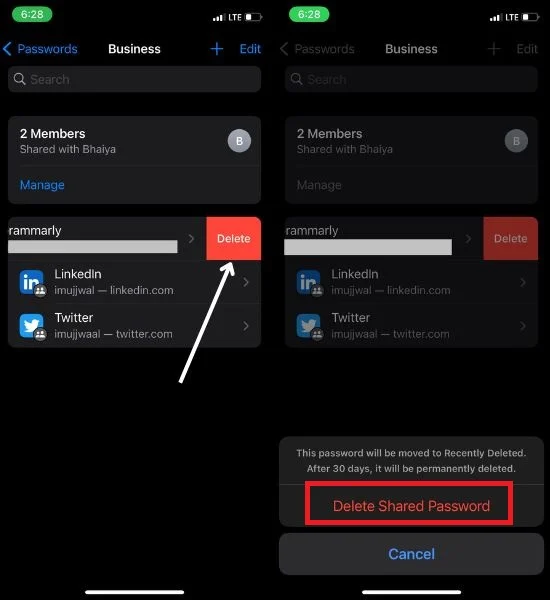
Recuperar uma senha excluída
Pode haver casos em que você acidentalmente compartilha sua senha com a pessoa ou grupo errado e deseja removê-la do grupo de compartilhamento de senha familiar. Se você deseja fazer backup de sua senha no chaveiro do iCloud, siga as etapas abaixo.
- Acesse as configurações do seu dispositivo.
- Toque em Senhas .
- Procure a opção “ Excluída recentemente ” e toque nela.
- Selecione as senhas que deseja recuperar.
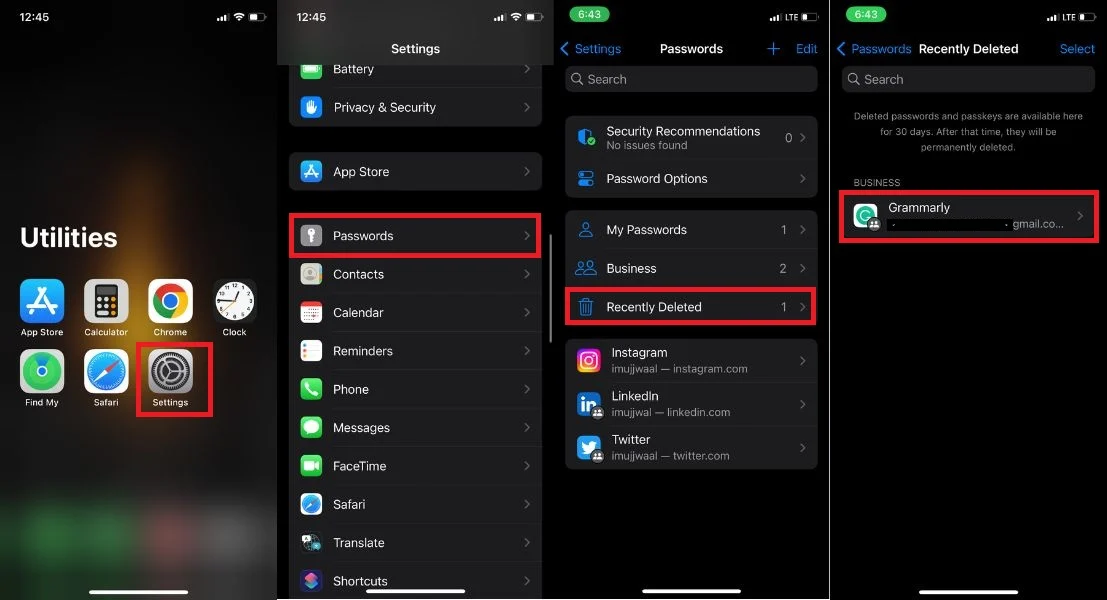
- Depois disso, você terá duas opções: Recuperar para Grupo e Recuperar para Minhas Senhas .
- Se quiser compartilhar a senha de volta ao grupo, você pode tocar em Restaurar para o grupo . Com apenas um clique, a senha será compartilhada novamente no grupo.
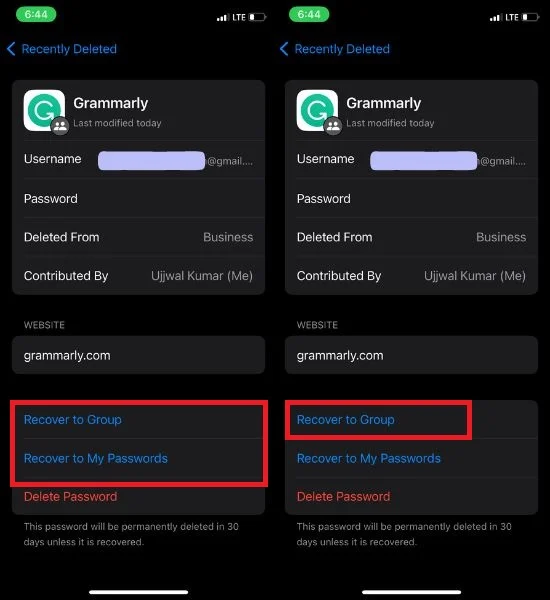
- No entanto, se você deseja recuperar a senha apenas para a seção Minhas senhas, clique em Recuperar para Minhas senhas . Ao clicar nele, aparecerá uma caixa de diálogo perguntando: “ Deseja recuperar esta senha para Minhas Senhas ”? Ele será removido de 'X' (nome do grupo comum de senhas de sua família). Então você deve clicar em Restaurar para minhas senhas .
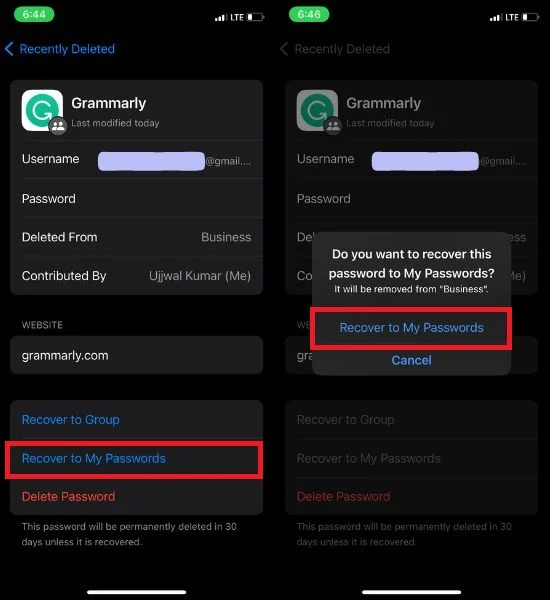
Excluir o grupo de compartilhamento de senha familiar
Se você acha que não precisa mais de um grupo familiar de compartilhamento de senhas, pode optar por excluí-lo. Siga as etapas abaixo para prosseguir.
- Abra o aplicativo Configurações .
- Toque na opção Senhas .
- Selecione o nome do seu grupo de senha compartilhada.
- Em seguida, toque em Gerenciar para continuar.

- Toque em Excluir grupo .
- Um pop-up de confirmação aparece na tela; toque em Excluir .
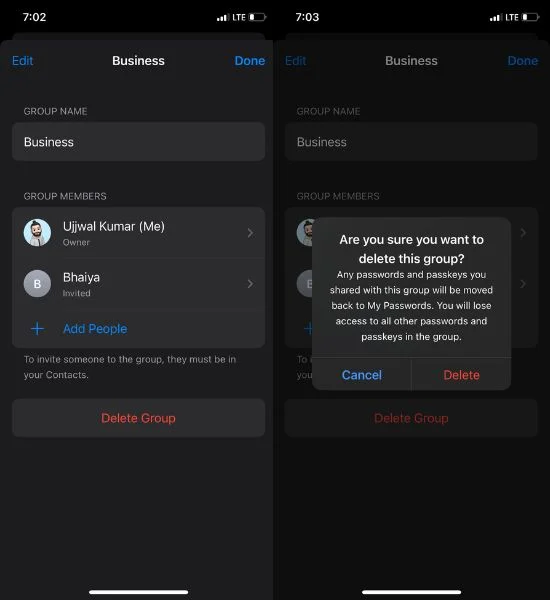
Algumas vantagens notáveis das senhas familiares no iPhone
Descubra os benefícios notáveis das Senhas Familiares no iPhone, que fornecem acesso contínuo a contas compartilhadas, mais segurança e gerenciamento simplificado para seus entes queridos.
- Os membros do grupo podem contribuir com senhas, proporcionando transparência, pois todas as alterações são visíveis para todos.
- Crie grupos separados de compartilhamento de senhas para compartilhar as senhas do iCloud Keychain com parentes e amigos.
- Adicione novos contatos a grupos existentes com base em senhas ou senhas compartilhadas.
- Remova facilmente senhas ou exclua grupos/contatos se não quiser mais compartilhar as informações.
- Tenha certeza de que todos os dados são criptografados e armazenados com segurança no iCloud Keychain.
Compartilhe suas senhas com confidentes
Reconhecemos que a segurança de dados é o foco principal dos desenvolvedores iOS, o que levou à introdução de um recurso de compartilhamento de senha familiar no iOS 17 Beta.
Anteriormente, os usuários dependiam de canais abertos para transferir senhas entre iPhones, o que os deixava vulneráveis a roubo de dados. Para cumprir sua promessa de aumentar a segurança, a Apple incluiu o recurso de compartilhamento de senha familiar no iOS 17, que é um novo passo para a criptografia de dados.
Perguntas frequentes sobre senhas familiares para compartilhar senhas no iPhone
Quantos grupos de senhas familiares podemos criar?
Temos a capacidade de criar vários grupos de compartilhamento de senhas familiares ao mesmo tempo, expandindo as possibilidades de compartilhamento seguro de senhas dentro de sua família.
Se um membro optar por deixar o grupo de Senhas Familiares, ele ainda manterá a capacidade de acessar e usar as senhas compartilhadas?
Se um membro sair do grupo de senhas familiares, ele não poderá mais acessar as senhas compartilhadas. Isso ocorre porque as senhas são armazenadas no chaveiro do iCloud, que somente os membros do grupo podem acessar. Quando um membro sai do grupo, sua permissão para acessar as chaves é revogada.
Podemos adicionar contatos ao grupo de compartilhamento da Senha da família sem enviar um convite via Mensagens?
Adicionar contatos a um grupo de Senha de família é possível sem enviar um convite via Mensagens. O destinatário ainda receberá o convite de grupo sem uma mensagem de acompanhamento. Para aceitar o convite, basta navegar em Configurações > Senhas > Convites de grupo. Nesta seção ele encontrará o convite de grupo para a senha da família e poderá aceitá-la.
É possível usar a mesma senha para vários grupos de compartilhamento de Senha Familiar simultaneamente?
Não, não é possível salvar a mesma senha para vários grupos de compartilhamento de Senha Familiar ao mesmo tempo. Se quiser salvar a mesma senha, você pode transferi-la para outro grupo de compartilhamento de Senha Familiar.
